Создаем кресло
В заключительном упражнении этой главы используем опыт построения тел экструзии для создания одного из главных элементов интерьера нашего «МАХ-кафе» — кресла. Для этого выполните следующие действия:
1. Запустите или перезагрузите max 7.5, выберите в качестве единиц измерения сантиметры и установите шаг сетки равным 1 см. Сохраните файл под именем Kreslo.max.
2. Установите в окне проекции Front (Вид спереди) такой масштаб, чтобы вертикальный размер видимой части сетки составлял 95 см. Переместите начало координат сетки в правый нижний угол окна и разверните окно на весь экран.
3. Нарисуйте сплайн-профиль в виде формы, состоящей из двух кривых, показанных на рис. 6.48. Поместите вершины первой кривой, образующей ножки кресла, в точках со следующими координатами: (50,1; 0; 79,9), (45,8; 0; 67,4), (44,1; 0; 39,9), (45,6; 0;" 18,9), (50,3; 0; 0), (45,6; 0; 0), (40,1; 0; 16,1), (23,9; 0; 34,6), (10,6; 0; 16,3), (4,8; 0; 0), (0; 0; 0), (5,0; 0; 21,4), (5,6; 0; 40,5), (31,9; 0; 40,7), (39,0; 0; 53,6), (43,2; 0; 75,7). Перед тем как начать рисовать вторую кривую, сбросьте флажок справа от кнопки Start New Shape (Начать новую форму) в свитке Object Туре (Тип объекта). Вершины второй кривой, изображающей подлокотник, поместите в точках с координатами (40,3; 0; 61,8), (39,2; 0; 57,3), (28,0; 0; 53,2), (14,7; 0; 52,8), (10,7; 0; 47,6). (13,9; 0; 48,7), (17,4; 0; 46,3), (16,2; 0; 42,1), (11,7; 0; 40,3), (7,2; 0; 42,7), (6,8; 0; 49,8), (14,9; 0; 56,6), (28,4; 0; 57,5). Откорректируйте форму сплайна, используя рис. 6.48 в качестве образца.

Рис. 6.48. Двумерная форма-профиль боковины кресла (вершины пронумерованы для удобства ссылок)
| ЗАМЕЧАНИЕ
При рисовании завитка кривой профиля подлокотника в районе вершины № 5 легко допустить случайное самопересечение линии. Если такое произойдет, то, как я уже говорил, после выдавливания кривой ее торцевые поверхности останутся открытыми. Чтобы избежать этого, внимательно следите за формой кривой и не допускайте появления самопересечений. |
4. Примените к форме-профилю модификатор Extrude (Выдавливание). Установите в счетчике Amount (Величина) толщину тела экструзии равной 4 см. Назовите объект Bokovina01 и подберите для него коричневый цвет «под дерево». Не забудьте установить флажок Generate Mapping Coords (Проекционные координаты).
5. Создайте дубликат боковины, выбрав команду меню Edit > Clone (Правка > Дублировать). Не изменяйте предлагаемое по умолчанию название дубликата Bokovina02. Переместите дубликат в направлении глобальной оси Y на 40 см.
6. Постройте в окне проекции Left (Вид слева) стандартный примитив Box (Параллелепипед) следующих размеров: Length (Длина) = 40 см, Width (Ширина) = 11 см и Height (Высота) = 4 см. Назовите объект Perekladina01 и выберите для него тот же цвет, что и для боковин. Создайте копию перекладины и разместите оба эти объекта между боковинами, как показано на рис. 6.49.

Рис. 6.49. Перекладины помещены между боковинами кресла
7. Создайте сиденье в виде параллелепипеда с фаской. Выберите инструмент ChamferBox (Параллелепипед с фаской) и постройте этот улучшенный примитив в окне проекции Тор (Вид сверху), придав ему следующие размеры: Length (Длина) = 40 см, Width (Ширина) = 32 см, Height (Высота) = 9 см и Fillet (Фаска) = 2 см. Параметр Fillet Segs (Сегментов по фаске) задайте равным 4. Назовите объект Sidenie, выберите для него подходящий цвет, например темно-красный, и поместите сиденье в пространстве между боковинами и перекладинами, как показано на рис. 6.50.

Рис. 6.50. Сиденье слегка выступает над перекладинами кресла
8. Займемся спинкой кресла. Разверните окно проекции Left (Вид слева) и нарисуйте сплайн-профиль спинки, подобный показанному на рис. 6.51. Это можно сделать как в упражнении 5 при рисовании профиля щита: сначала нарисовать одну половину сплайна спинки относительно вертикальной оси симметрии, затем построить ее зеркальную копию и слить крайние вершины копии сплайна с вершинами оригинала. Примените к профилю модификатор Extrude (Выдавливание). Установите в счетчике Amount (Величина) толщину тела экструзии равной 4 см. Назовите объект Spinka.
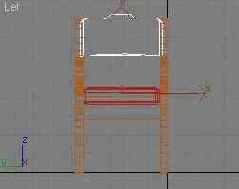
Рис. 6.51. Спинка кресла может иметь примерно такую форму
9. Создайте последнюю деталь кресла — подушку спинки. С помощью инструмента ChamferBox (Параллелепипед с фаской) постройте этот примитив в окне проекции Left (Вид слева), придав ему следующие размеры: Length (Длина) -13,5 см, Width (Ширина) = 40 см, Height (Высота) = 5 см и Fillet (Фаска) = 2 см. Параметр Fillet Segs (Сегментов по фаске) задайте равным 4, a Width Segs (Сегментов по ширине) — равным 16. Сегментация по ширине нам потребуется для того, чтобы на следующем шаге слегка изогнуть подушку кресла. Назовите объект Podushka и назначьте ему тот же цвет, что и сиденью. Поместите подушку в центре спинки, чтобы она выступала над ней примерно на половину своей толщины.
10. Придайте спинке кресла небольшой изгиб, использовав для этого новый инструмент — модификатор изгиба. Выделите спинку вместе с подушкой, перейдите на командную панель Modify (Изменить), раскройте список Modifier List (Список модификаторов) и щелкните на строке Bend (Изгиб) в разделе OBJECT-SPACE MODIFIERS (Модификаторы пространства объекта). С этой же целью можно выполнить цепочку команд Modifiers > Parametric Deformers > Bend (Модификаторы > Параметрические деформаторы > Изгиб) главного меню. Оба объекта будут помещены в габаритный контейнер модификатора в виде параллелепипеда коричневого цвета, а на командной панели появится свиток Parameters (Параметры) с элементами настройки изгиба. Переключатель Bend Axis (Ось изгиба) установите в положение Y. Задайте в счетчике Angle (Угол) раздела Bend (Изгиб) величину угла изгиба равной -35°, наблюдая за изгибом выделенных объектов в окне проекции Тор (Вид сверху), как показано на рис, 6.52.
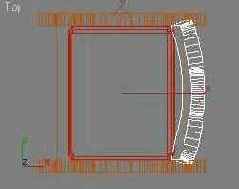
Рис. 6.52. Спинке и подушке придана вогнутая форма с помощью модификатора Bend
11. Теперь поместите спинку вместе с подушкой на нужное место. Для этого выделите оба объекта в окне проекции Front (Вид спереди), слегка поверните их примерно на -8° ... -10° и переместите, расположив точно между боковинами. Окончательный вид получившегося кресла показан на рис. 6.53.

Рис. 6.53. Окончательный вид кресла
12. Сохраните созданный объект в файле (имя файла, как вы помните, уже было задано в начале упражнения). Не устаю повторять, что именовать файл в начале, а не в конце работы, — это признак хорошего стиля. При желании можете сопоставить получившееся у вас кресло с тем, которое хранится в файле с именем Kreslo.max, располагающемся в папке Scenes\ Glava_06 прилагающегося к книге компакт-диска.
